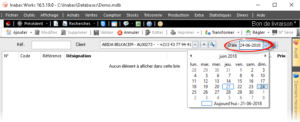Guide de démarrage – Création de pièces (1/2)
02
Juil
Une pièce peut être dans des trois modes suivants : Création, modification ou lecture. Lorsqu’une pièce est nouvellement créée, elle est en mode Création, ensuite si elle est éditée, elle passe en mode Modification et enfin une fois finalisée et validée elle passe en mode Lecture. Le mode en cours peut être déduit de l’interface dans la barre d’état.
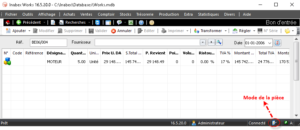
Vous pouvez selon l’icône savoir le mode dans lequel se trouve la pièce en cours :
- Mode Création :

- Mode Modification :

- Mode Lecture :

Dans cet article, nous allons voir comment créer une pièce, plusieurs méthodes peuvent être utilisées, nous allons dans ce cas voir la plus classique. L’ensemble des pièces dans le logiciel est structuré de la même manière, il suffit donc d’en maitriser un pour les maitriser tous.
Prenons donc l’exemple d’un bon de livraison. Tout d’abord pour créer un bon de livraison, il faut se rendre sur le menu Ventes > Bon de livraison ou encore au niveau de Stocks > Bon de livraison.
Vous noterez que la pièce est structurée en 3 parties :
- Barre des actions ou des boutons
- Zone référence, choix tiers et date
- Corps de la pièce
Nous allons dans ce qui suit détailler les différentes parties.
Note
Il est à noter que la pièce dispose d’un nombre important de paramètres et de droits d’accès qui influent sur le mécanisme de travail avec les pièces, ces derniers seront abordés dans d’autres articles.
Actions
La barre contenant les boutons permet différentes actions :
- Celles relatives aux produits comme l’ajout, modification, suppression. A travers ces actions, vous pouvez manipuler les produits au niveau de la pièce en cours
- Celles relatives à la pièce, comme la validation, annulation ou l’édition. Vous pourrez également imprimer, dupliquer la pièce ou encore la transformer vers un autre type de pièce sans aucune ressaisie des informations.
- Pour le règlement de la pièce, que ce soit un règlement simple ou avancé. Avant de procéder au règlement de la pièce, cette dernière doit être validée.
Référence, tiers et date
Juste au-dessous de la zone des actions, vous trouverez la référence de la pièce qui généralement est automatique, le tiers concerné par la pièce (client pour une pièce de vente et fournisseur pour une pièce d’achat) et la date de la pièce.
Référence
La référence de la pièce est généralement automatique mais rien ne vous empêche de la forcer en la rendant manuelle
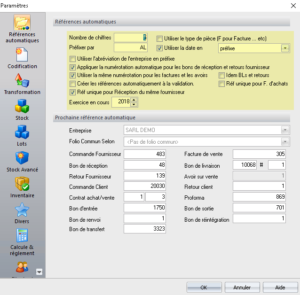
Tiers
Afin de sélectionner un client ou un fournisseur, il suffit de saisir une partie de son nom. La liste va être filtrée en fonction du texte saisi. La recherche peut être personnalisée pour l’approfondir encore plus avec le bouton ![]() :
:
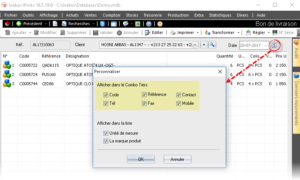
Le logiciel vous offre de multiples façons d’effectuer la recherche sur vos tiers et de vous assurer de choisir le bon client ou fournisseur sans avoir à les mémoriser.
Vous pouvez ainsi personnaliser les champs à afficher dans la liste des tiers, et ainsi la recherche se fera sur l’ensemble des champs sélectionnés.
Si même avec ces temps, vous avez besoin de plus, vous pouvez cliquer sur la loupe pour visualiser plus de données afin de vous aider à faire votre sélection :
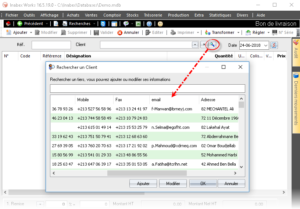
Une autre recherche encore plus poussée est disponible, il s’agit de la Recherche Avancée. Pour y accéder il suffit de cliquer sur Rechercher au niveau du bouton contextuel :
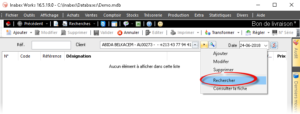
Il suffit d’indiquer les critères de recherche, c’est-à-dire de cocher les champs sur lesquels rechercher et saisir le texte à rechercher :
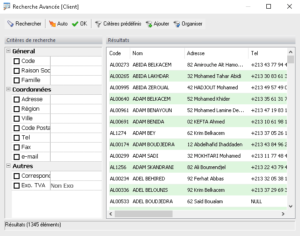
Si le client n’existe pas, il n’est pas nécessaire de vous rendre dans le formulaire des clients, vous pouvez le créer à partir de la pièce en utilisant le bouton contextuel.
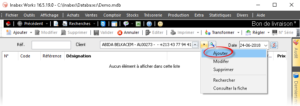
Date de la pièce
Par défaut la date de la pièce est celle du système par défaut, ceci dit elle peut être changée